Informācijas vākšanu profesionāliem nolūkiem var veikt, izmantojot ClickUp veidlapas skatu. Iespējams, vēlēsities apkopot aptaujas atbildes, atrast labāko kandidātu darbam vai saņemt informāciju par klientiem. ClickUp veidlapas ir ideāls risinājums. Tādā veidā visi nepieciešamie dati var būt vienuviet.

Šajā rakstā mēs parādīsim, kā pakalpojumā ClickUp izveidot veidlapu.
Kā izveidot veidlapu ClickUp datorā
Lai datorā izveidotu veidlapas, jums ir jāsaņem maksas plāns. Ir arī gada un mēneša biznesa plāni ar daudzām neierobežotām funkcijām. Var noorganizēt arī bezmaksas iespēju. Tomēr viesi var mainīt jau esošās veidlapas tikai ar atbilstošu atļauju.
Veidlapas izveide
Veidlapas izveidei ir divas iespējas. Viens no sānjoslas un otrs no saraksta.
Šādi varat ģenerēt veidlapu no sānjoslas:
kā ierakstīt youtube tv
- Vispirms dodieties uz pogu “elipse…”.
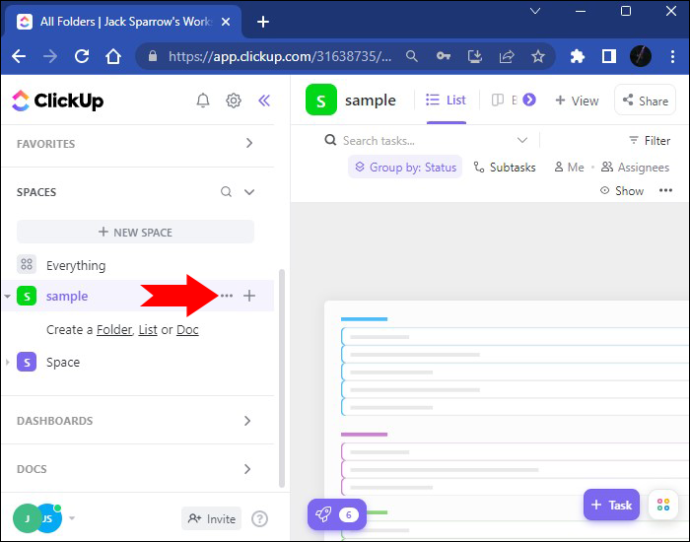
- Izmantojiet opciju “Izveidot jaunu”. Nospiediet pogu 'Veidlapa'.
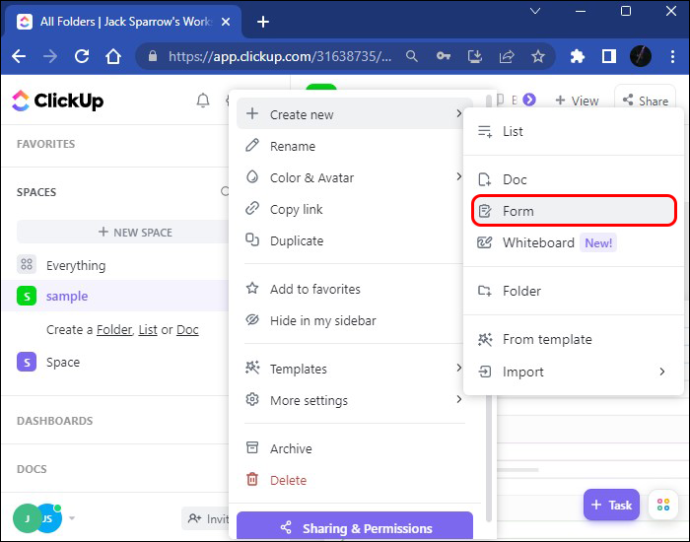
- Tagad jūsu veidlapa ir pievienota sānjoslai, un jūs varat to atvērt.
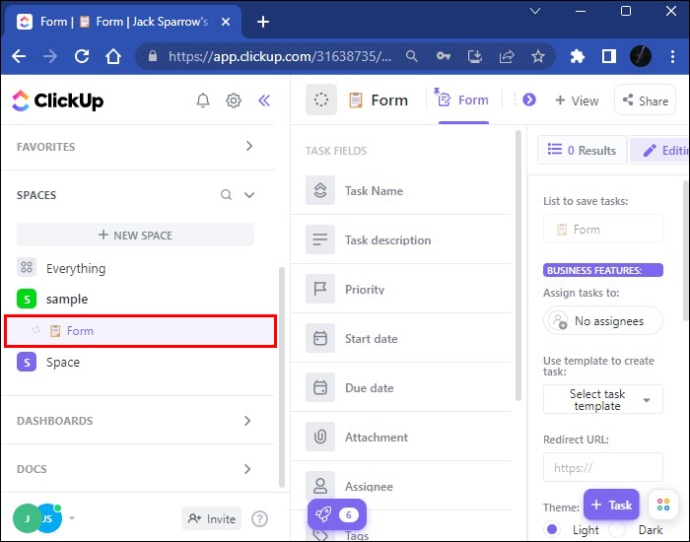
- Varat pārdēvēt savu veidlapu atkarībā no vēlamā nosaukuma. Nosaukuma maiņa tiks piemērota nekavējoties.
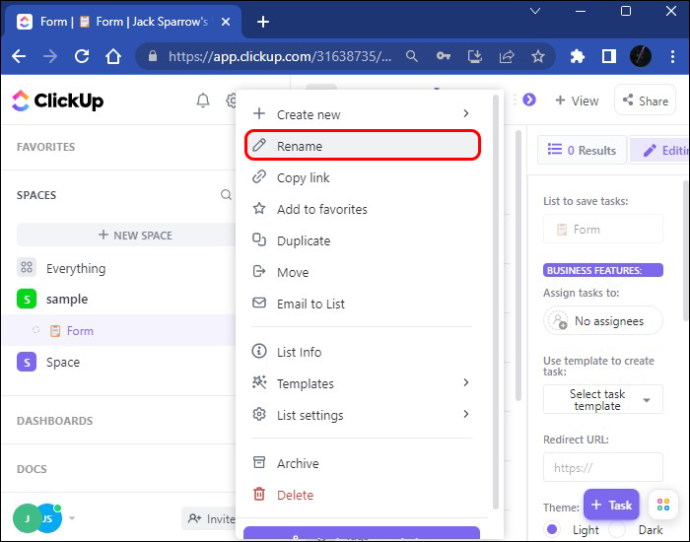
Lai pievienotu veidlapas skatu no saraksta, veiciet šīs darbības:
- Dodieties uz sarakstu un atlasiet vajadzīgo opciju.
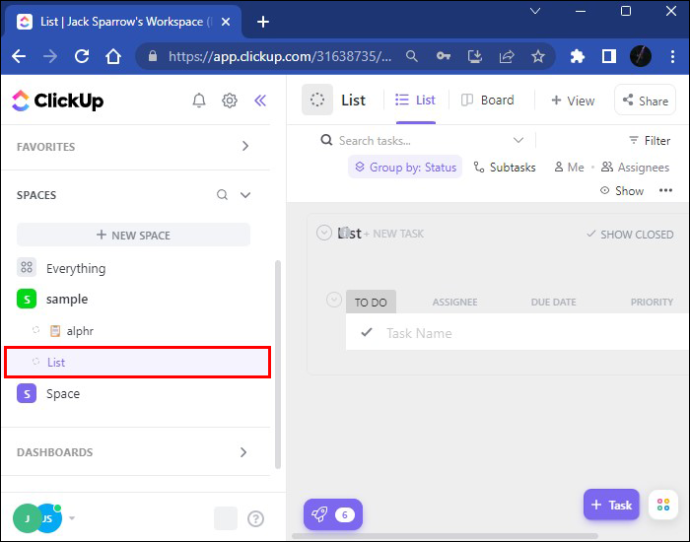
- Atlasiet opciju “Skatīt”, lai atvērtu pievienojamo uzdevumu skata sarakstu.
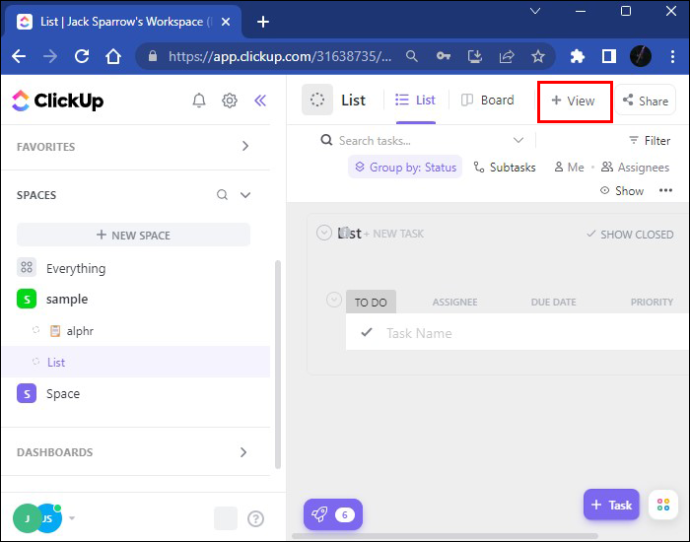
- Ritiniet uz leju līdz veidlapai, pēc tam noklikšķiniet uz 'Pievienot skatu' savam sarakstam, un jūs varēsit redzēt tukšu veidlapu.
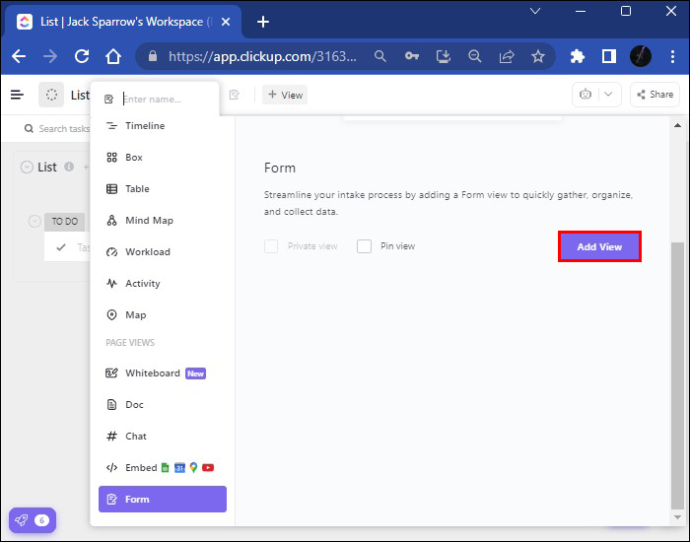
- Tālāk jums jāpiešķir veidlapai virsraksts, un nosaukums tiks nekavējoties saglabāts. Jums jāpievieno apraksts, lai izklāstītu arī veidlapas mērķi.
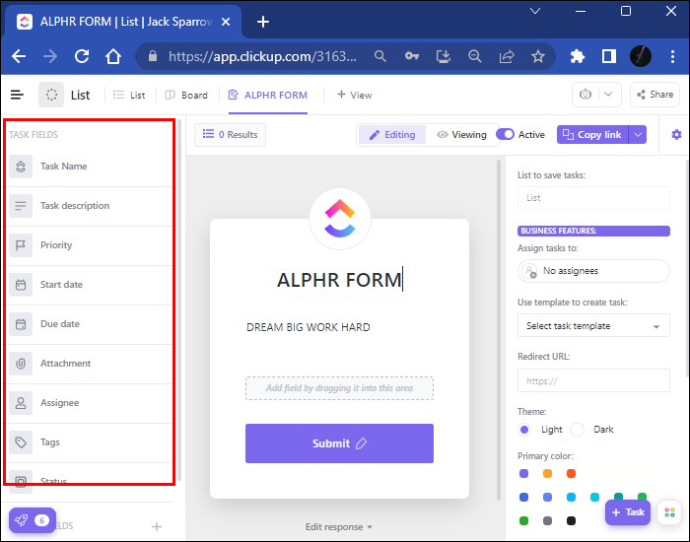
- Varat arī izmantot laukus no sadaļas “Uzdevumu lauki”. Tādā veidā jūs varat pievienot veidlapām svarīgu informāciju, piemēram, pielikumus un sākuma un izpildes datumu.
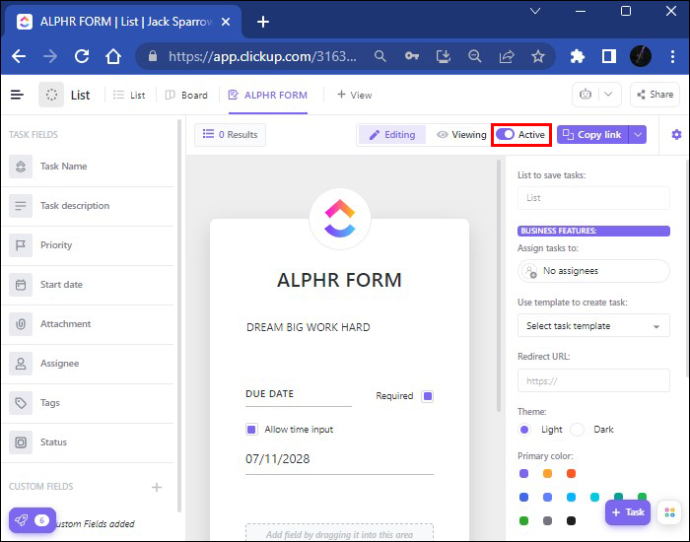
- Pēc tam jūs varēsit publiski kopīgot savu veidlapu. Varat arī atspējot šo koplietošanas opciju, ekrāna augšējā labajā stūrī noklikšķinot uz pogas 'Aktīva pārslēgšana'. Kad to izdarīsit, koplietošanas opcija tiks izslēgta, taču to varēs mainīt jebkurā brīdī.
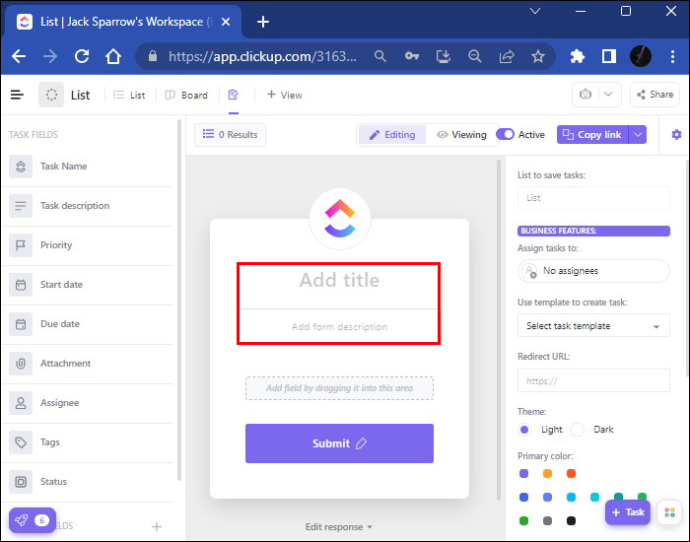
Lauki, kurus varat pievienot veidlapai
Ekrāna kreisajā pusē redzēsit divu veidu laukus: uzdevumu lauki un pielāgoti lauki ar dažādām teksta, tagu un etiķešu opcijām. Pēc tam, kad savai veidlapai pievienojat jaunu pielāgoto lauku, platforma tiek ieprogrammēta, lai pievienotu šo lauku laukam, kurā pastāv jūsu veidlapa (piemēram, saraksts). Daži pielāgoti lauki var kļūt par slēptiem laukiem, un tie netiks rādīti lietotājiem, kuri iesniedz veidlapas. Tie tiek izmantoti kā jau esošās informācijas glabāšanas vieta.
Apskatīsim sadaļu 'slēptais lauks'. Ja esat iepazinies ar tēmas nosaukumu, e-pastu vai kādu citu būtisku informāciju, varat izmantot slēptā lauka opciju, un visa informācija tiks tverta, izmantojot jūsu URL vai iegulto kodu.
Tālāk ir norādīts, kā varat iestatīt slēptu lauku.
- Ievadiet savu veidlapu un nospiediet 'Rediģēt'.
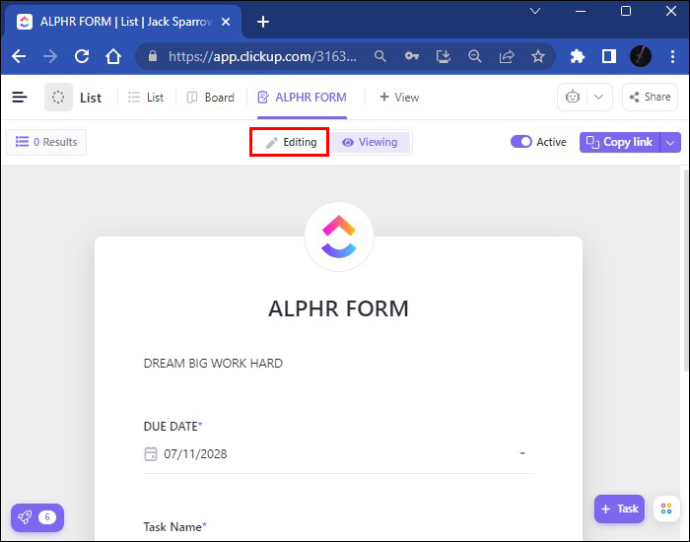
- Izvēlieties opciju “elipse…”.
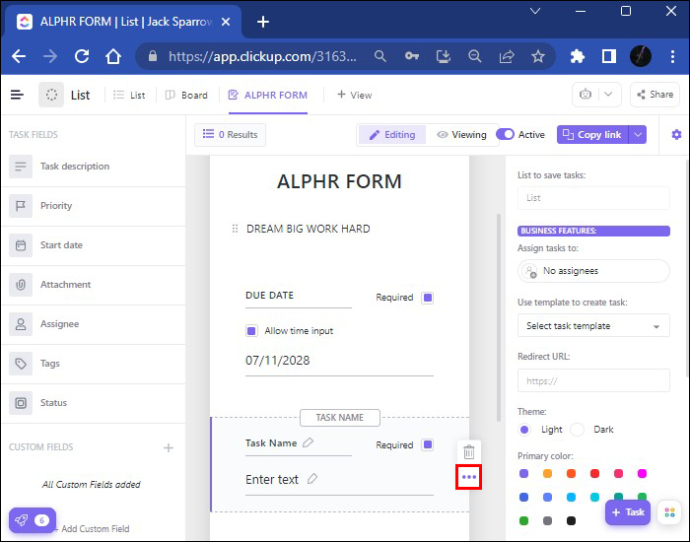
- Atzīmējiet 'Slēptais lauks'.
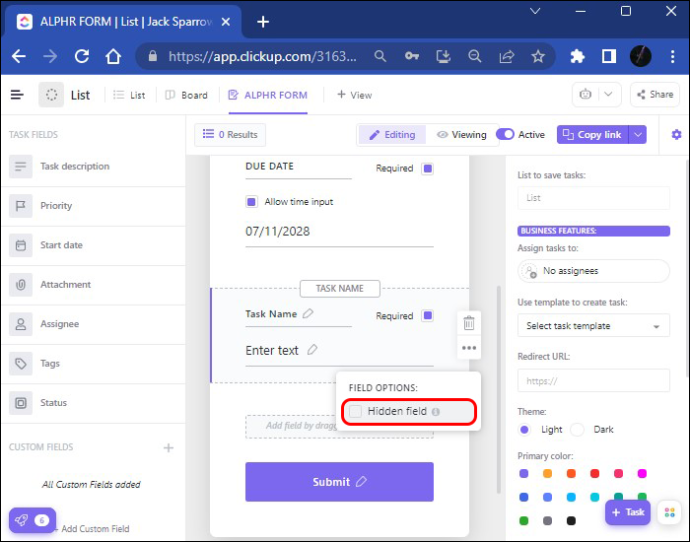
Tieši tā. Tagad jūsu slēptais lauks tiks pievienots jūsu URL saitei vai pievienots jūsu iegultajam kodam.
Runājot par “pielāgotajiem laukiem”, ir dažādi veidi, kā modificēt veidlapu. Varat mainīt informāciju un izveidot pielāgotu veidlapu, mainot iemiesojuma fotoattēlu vai motīva krāsu pašā veidlapā. Kad veidlapa ir gatava nosūtīšanai, iespējams, vēlēsities pārbaudīt, kā tā izskatās skata režīmā. Tagad esat gatavs kopīgot savu veidlapu. Atkarībā no tā, ar ko vēlaties to kopīgot, ClickUp piedāvā dažas iespējas.
- Ja vēlaties koplietot savu veidlapu pakalpojumā ClickUp vai ārpus tās, nospiediet pogu “Kopēt saiti” un kopīgojiet to tieši.
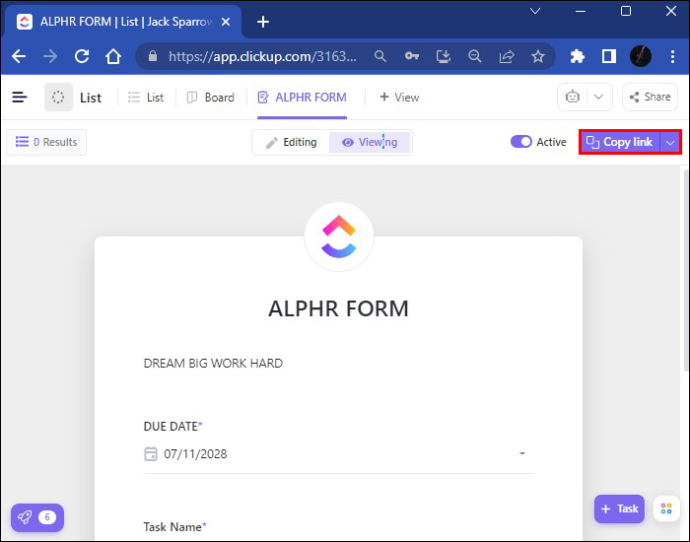
- Veidlapas kopīgošanai, izmantojot HTML kodu, ir arī opcija “Kopīgot”. Viss, kas jums jādara, ir jānospiež “Kopēt kods” un jākopīgo tas, izmantojot iegulšanas koda opciju.
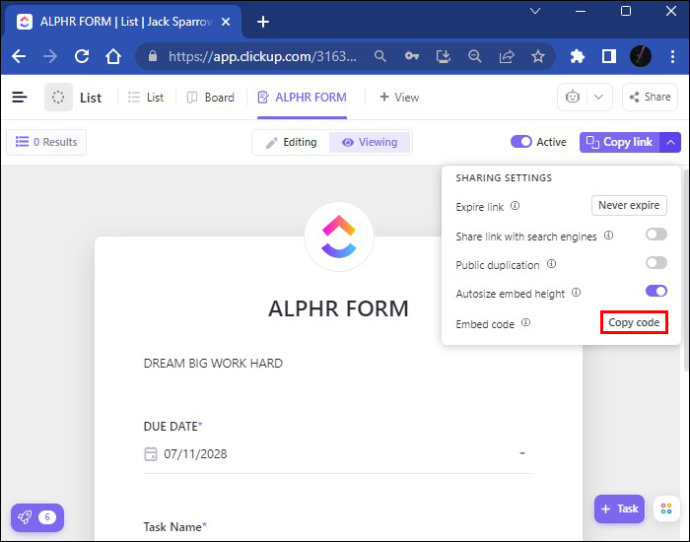
- Ja vēlaties koplietot savu veidlapu ar saviem darba kolēģiem, dodieties uz 'Skatīt', noklikšķiniet uz pogas 'Iegult' un ielīmējiet saiti tur. Pēc tam, kad nospiedīsit “Pievienot skatu”, jūsu veidlapa tiks nosūtīta.
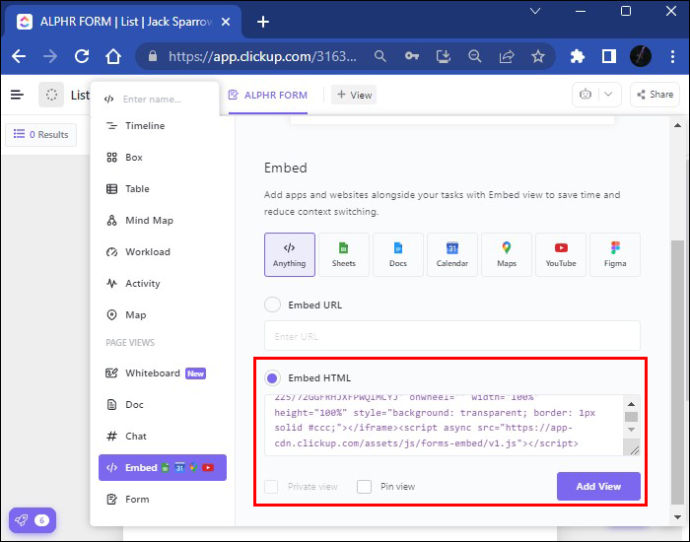
Noklusējuma uzdevuma veidnes izveide ir laika taupīšanas iespēja, jo jums vairs nebūs jāveido tie paši uzdevumi. Pēc veidlapu atbilžu saņemšanas tās tiks saglabātas savā ClickUp kontā un varēsit tās lejupielādēt un izmantot atbilstoši savām vajadzībām.
Kā izveidot veidlapu ClickUp mobilajā ierīcē
Vispirms mobilajam tālrunim būs jālejupielādē bezmaksas lietotne ClickUp. Jūs to atradīsit sadaļā Aplikāciju veikals vai plkst Google Play . Ir divas lietotnes versijas. Noteikti lejupielādējiet jaunāko versiju, ar baltu fonu, lai varētu izmantot jaunākās funkcijas.
Tā kā jūsu mobilā tālruņa ekrāns ir salīdzinoši mazs salīdzinājumā ar darbvirsmu, dažas ClickUp funkcijas nebūs pieejamas. Piemēram, tā vietā, lai izveidotu, rediģētu un lietotu veidnes, varat rediģēt tikai pielāgotus laukus savā ClickUp mobilajā lietotnē. Šeit arī nav iespējams pievienot jaunu pielāgotu lauku. Tāpēc dažas ClickUp funkcijas ir ierobežotas. Tomēr ClickUp mobilās lietotnes kvalitāte ir nenoliedzama, un tai ir savas priekšrocības.
leģendu līga, kā iegūt vairāk rune lapu
Tālrunī nevarēsit redzēt visa ekrāna veidlapas skata cilni, taču mobilā lietotne ClickUp to padara vienkāršu. Lūk, kā viedtālrunī varat izdomāt jaunu uzdevumu.
- Apakšējā labajā stūrī noklikšķiniet uz pogas 'Pievienot jaunu uzdevumu'.
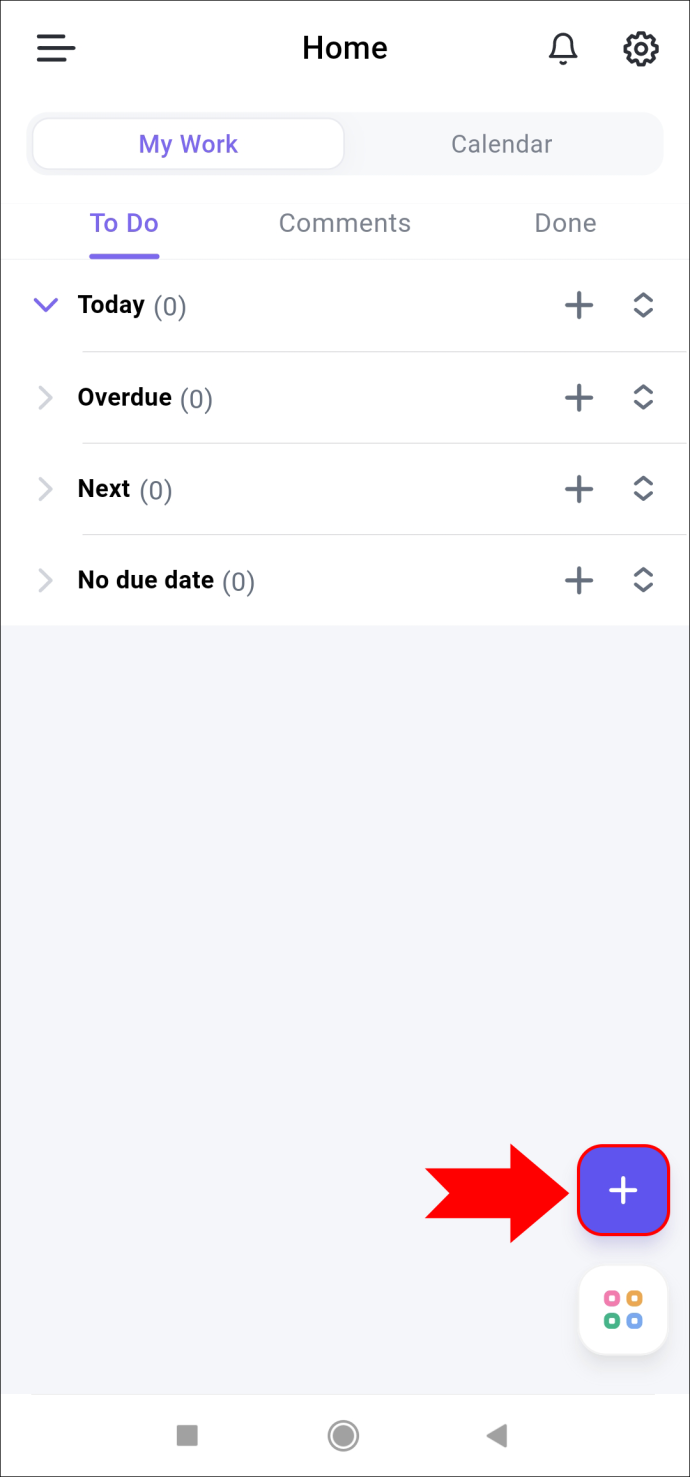
- Nospiediet “+” zīmi, lai pievienotu vēlamo uzdevumu.
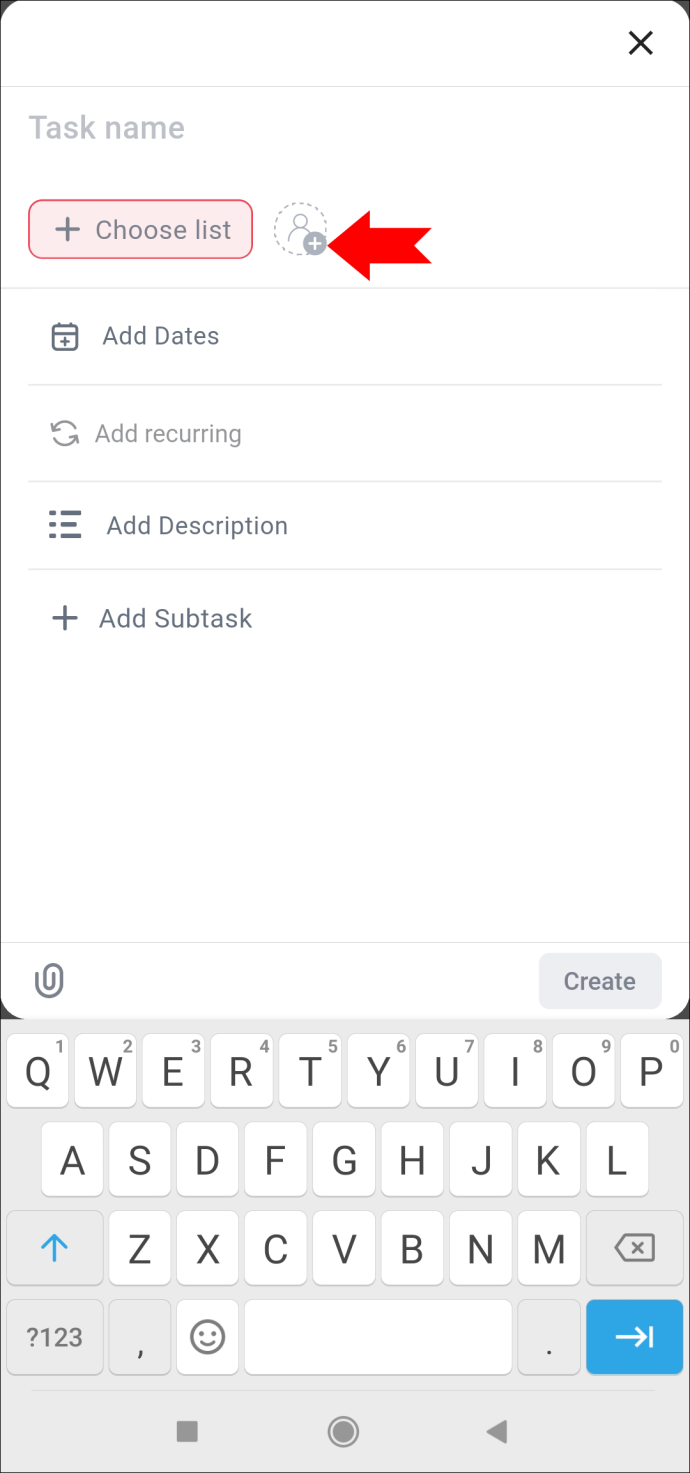
- Joprojām varat ierakstīt nosaukumu un pievienot datumu, uzdevuma aprakstu un apakšuzdevumu.
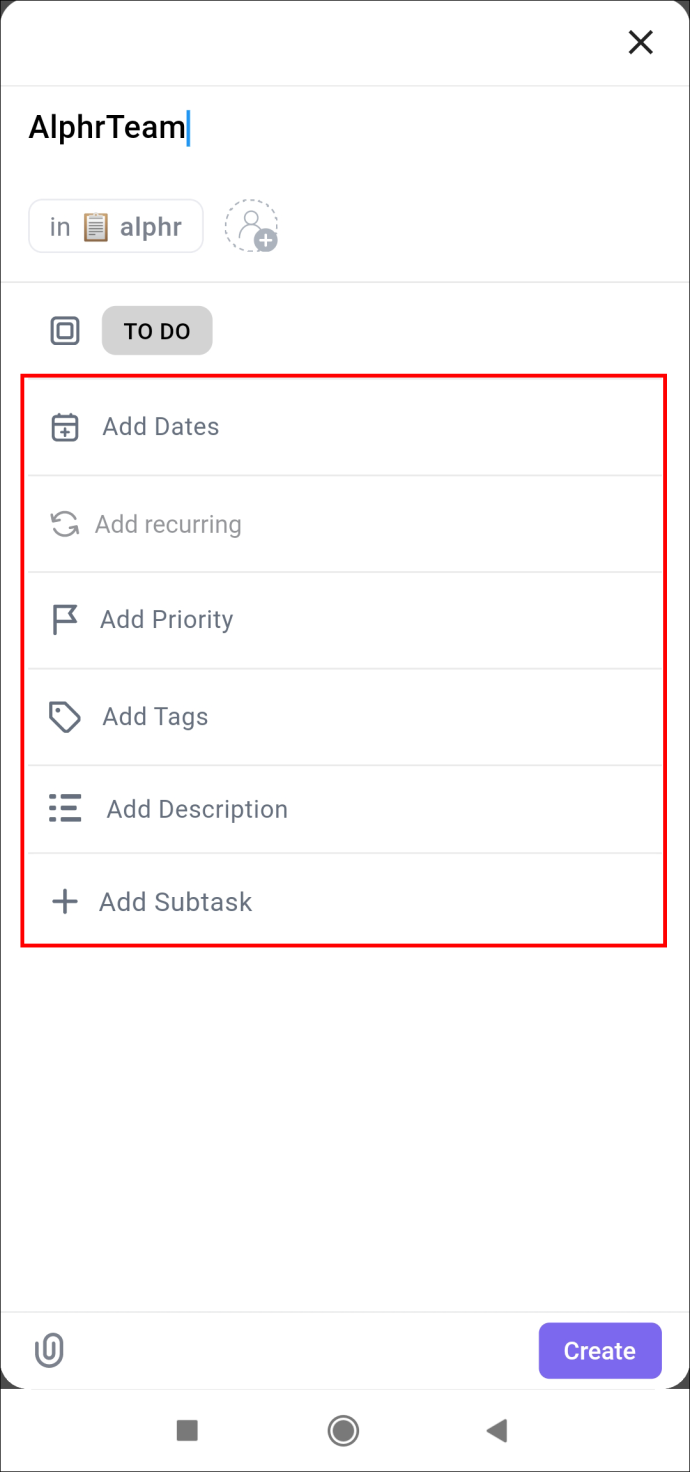
- Kad esat pabeidzis, apakšējā labajā stūrī varat noklikšķināt uz opcijas “Izveidot”.
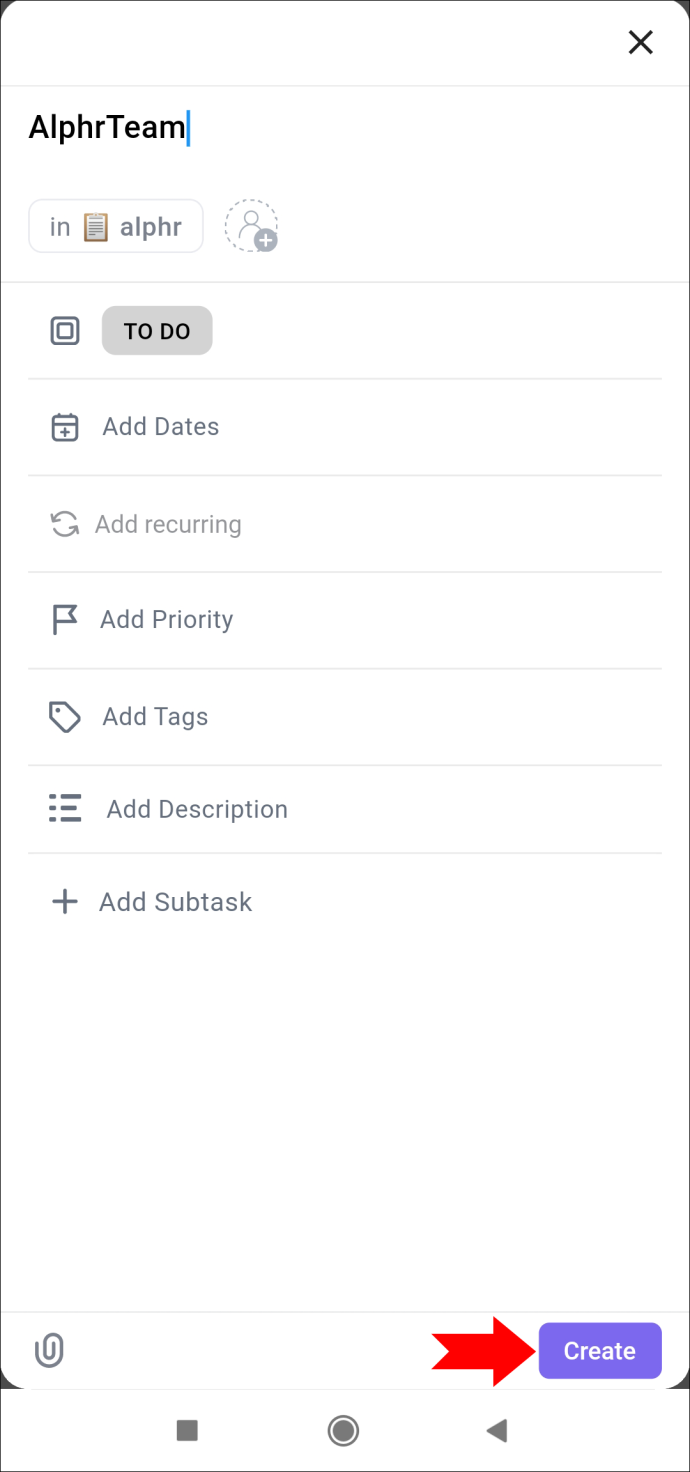
Mobilā lietotne ClickUp ļauj skatīt savus uzdevumus dažādos veidos — tāfeles vai saraksta sadaļā.
Kad piekļūstat izveidotajam uzdevumam, ekrāna augšējā daļā ir trīs opcijas. Sadaļā “Pārskats” varat pievienot sava uzdevuma statusu, saņēmējus, aprakstu, kā arī sākuma un izpildes datumu. Kad uzdevums ir pabeigts, statusa daļu var mainīt no “Aktīvs” (“To darīt” vai “Notiek”) uz “Statuss slēgts”. Šī iemesla dēļ savu uzdevumu izpilde nav īpaši sarežģīta.
Blakus cilnei “Pārskats” ir komentāru sadaļa. Pēdējā daļa sastāv no pielikumiem, kurus varat pievienot savam uzdevumam, augšupielādējot failus.
Poga “elipse…” nodrošina koplietošanas opcijas, kuras varat viegli kopēt un kopīgot jebkurā vietā, sākot no e-pasta līdz WhatsApp grupas tērzēšanai.
Kā izveidot veidlapu
ClickUp ir ērta programma svarīgu datu apkopošanai. Jūs varat īstenot savas profesionālās ambīcijas un mērķus vienā acu mirklī, izmantojot platformu, kas vienmēr atbalsta jūsu pieprasījumus. Galu galā tas ir noderīgs jūsu ikdienas pagarinājums mūsdienu biznesa pasaulē.
Vai esat kādreiz izveidojis veidlapu pakalpojumā ClickUp? Vai izmantojāt kādu no šajā rakstā aprakstītajām metodēm? Paziņojiet mums tālāk komentāru sadaļā.
nesaskaņas dzēst visas ziņas no lietotāja









